Archive:Mastodon features explained/fr: Difference between revisions
(Created page with "Le fil public global affiche les pouet de toutes les personnes connues par votre instance. Est également proposé de n’afficher que les pouet avec fichiers joints.") |
mNo edit summary |
||
| (89 intermediate revisions by 4 users not shown) | |||
| Line 1: | Line 1: | ||
<languages/> | <languages/> | ||
{{Outdated |text=This article explains features of an old version of Mastodon and needs to be updated.}} | |||
[[File:Mastodon screenshot.png|thumb|x400px|''Capture d’écran de l’interface basique de Mastodon'']] | [[File:Mastodon screenshot.png|thumb|x400px|''Capture d’écran de l’interface basique de Mastodon'']] | ||
| Line 12: | Line 13: | ||
Pour créer un compte, n’est demandé qu’un nom de compte et un mot de passe (certaines instances demandent une adresse de courrier électronique). | Pour créer un compte, n’est demandé qu’un nom de compte et un mot de passe (certaines instances demandent une adresse de courrier électronique). | ||
<span id="Profile_name"></span> | |||
== Nom de profil == | == Nom de profil == | ||
| Line 20: | Line 22: | ||
Vous pouvez choisir un [[#Display name 2|nom de profil]] différent du nom de compte. | Vous pouvez choisir un [[#Display name 2|nom de profil]] différent du nom de compte. | ||
<span id="Email_address"></span> | |||
== Adresse de courrier électronique == | == Adresse de courrier électronique == | ||
Entrez votre adresse de courrier électronique, il est important de se souvenir de quelle adresse vous utilisez ainsi que d’y avoir accès. | Entrez votre adresse de courrier électronique, il est important de se souvenir de quelle adresse vous utilisez ainsi que d’y avoir accès. | ||
<span id="Password"></span> | |||
== Mot de passe == | == Mot de passe == | ||
| Line 30: | Line 34: | ||
Vous devez l’entrer deux fois pour s’assurer qu’il n’y ait pas de coquille. | Vous devez l’entrer deux fois pour s’assurer qu’il n’y ait pas de coquille. | ||
<span id="Server_rules"></span> | |||
== Règles du serveur == | == Règles du serveur == | ||
| Line 36: | Line 41: | ||
Vous devrez non seulement les suivre, mais également vouloir encourager les autres à faire de même. | Vous devrez non seulement les suivre, mais également vouloir encourager les autres à faire de même. | ||
<span id="Confirmation_email"></span> | |||
== Courrier de confirmation == | == Courrier de confirmation == | ||
| Line 47: | Line 53: | ||
Au début, vous verrez l’[[#Basic interface|interface basique]] et les suggestions de compte à suivre. | Au début, vous verrez l’[[#Basic interface|interface basique]] et les suggestions de compte à suivre. | ||
<span id="Follow_suggestions"></span> | |||
== Suggestions de comptes == | == Suggestions de comptes == | ||
| Line 59: | Line 66: | ||
Pour plus de suggestions, ajoutez « /web/start » à la barre d’adresse de votre navigateur. | Pour plus de suggestions, ajoutez « /web/start » à la barre d’adresse de votre navigateur. | ||
<span id="Basic_interface"></span> | |||
= Interface basique = | = Interface basique = | ||
| Line 71: | Line 79: | ||
Sur Mastodon, les publications sont appelées des pouets (traduit de l’anglais ''toots''). | Sur Mastodon, les publications sont appelées des pouets (traduit de l’anglais ''toots''). | ||
<span id="Text"></span> | |||
=== Texte === | === Texte === | ||
| Line 79: | Line 88: | ||
Sur l’image, 5000 caractères sont encore disponibles, choix fait par l’instance sur laquelle la capture d’écran a été faite. | Sur l’image, 5000 caractères sont encore disponibles, choix fait par l’instance sur laquelle la capture d’écran a été faite. | ||
<span id="Emojis"></span> | |||
=== Émoticônes === | === Émoticônes === | ||
| Line 85: | Line 95: | ||
Au delà des classiques, l’administration de votre instance peut en ajouter des personnalisés. N’hésitez pas à la contacter pour en demander d’autres. | Au delà des classiques, l’administration de votre instance peut en ajouter des personnalisés. N’hésitez pas à la contacter pour en demander d’autres. | ||
<span id="Hashtags"></span> | |||
=== Mots croisillons === | === Mots croisillons === | ||
| Line 91: | Line 102: | ||
Par exemple #UneVoiture. | Par exemple #UneVoiture. | ||
<span id="Mentions"></span> | |||
=== Mentions === | === Mentions === | ||
| Line 97: | Line 109: | ||
Pour mentionner une personne avec qui vous n’avez pas encore interagi, vous devez entrer l’identifiant complet de compte (ex : @PaulaToThePeople@climatejustice.social). | Pour mentionner une personne avec qui vous n’avez pas encore interagi, vous devez entrer l’identifiant complet de compte (ex : @PaulaToThePeople@climatejustice.social). | ||
<span id="Links"></span> | |||
=== Liens === | === Liens === | ||
| Line 105: | Line 118: | ||
Pas de soucis sur la taille du lien, la limite de caractère ne leur est pas appliquée (du moins pas entièrement). | Pas de soucis sur la taille du lien, la limite de caractère ne leur est pas appliquée (du moins pas entièrement). | ||
<span id="Attachments"></span> | |||
=== Pièces jointes === | === Pièces jointes === | ||
| Line 119: | Line 133: | ||
cliquer sur le bouton « Modifier » pour ajouter une description. Vous disposez généralement de 1500 caractères pour la description, soit plus que pour le pouet même. | cliquer sur le bouton « Modifier » pour ajouter une description. Vous disposez généralement de 1500 caractères pour la description, soit plus que pour le pouet même. | ||
<span id="Polls"></span> | |||
=== Sondages === | === Sondages === | ||
Cliquez sur les 3 barres à côté du trombone pour ajouter un sondage. Par défaut, il est possible d’y mettre 4 choix. | Cliquez sur les 3 barres à côté du trombone pour ajouter un sondage. Par défaut, il est possible d’y mettre 4 choix. | ||
<span id="Visibility"></span> | |||
=== Visibilité === | === Visibilité === | ||
| Line 132: | Line 148: | ||
* '''Personnes mentionnées uniquement''' <br> Un message privé est seulement visible par la personne mentionnée (et l’administration de vos instances). Il est possible de mentionner plusieurs personnes et d’en ajouter par la suite, en quel cas elles n’auront accès qu’aux nouveaux messages à partir de celui où elles sont mentionnées. | * '''Personnes mentionnées uniquement''' <br> Un message privé est seulement visible par la personne mentionnée (et l’administration de vos instances). Il est possible de mentionner plusieurs personnes et d’en ajouter par la suite, en quel cas elles n’auront accès qu’aux nouveaux messages à partir de celui où elles sont mentionnées. | ||
<span id="Content_Warnings"></span> | |||
=== Avertissement de contenu === | === Avertissement de contenu === | ||
| Line 142: | Line 159: | ||
Au delà du contenu pouvant heurter la sensibilité, les CWs peuvent parfois être utilisés pour des blagues où la seconde partie est cachée. | Au delà du contenu pouvant heurter la sensibilité, les CWs peuvent parfois être utilisés pour des blagues où la seconde partie est cachée. | ||
<span id="Search"></span> | |||
== Recherche == | == Recherche == | ||
| Line 150: | Line 168: | ||
En cherchant un mot-croisillon, seront affichés tous les mots-croisillons commençant par les caractères tapés. Commencer avec la recherche « une » affichera « #UneVoiture », contrairement à « voiture ». | En cherchant un mot-croisillon, seront affichés tous les mots-croisillons commençant par les caractères tapés. Commencer avec la recherche « une » affichera « #UneVoiture », contrairement à « voiture ». | ||
<span id="Announcements"></span> | |||
== Annonces == | == Annonces == | ||
| Line 158: | Line 177: | ||
Le point bleu sur le mégaphone indique de nouvelles annonces non lues. | Le point bleu sur le mégaphone indique de nouvelles annonces non lues. | ||
<span id="Home_timeline_settings"></span> | |||
== Paramètres du fil d’accueil == | == Paramètres du fil d’accueil == | ||
| Line 164: | Line 184: | ||
Vous pouvez choisir la visibilité des repouets et réponses, visibles par défaut. | Vous pouvez choisir la visibilité des repouets et réponses, visibles par défaut. | ||
<span id="Home_timeline"></span> | |||
== Fil d’accueil == | == Fil d’accueil == | ||
Le fil d’accueil affiche les pouets de vos abonnements. Selon vos paramètres seront également affichées les repouets et réponses des personnes que vous suivez. | Le fil d’accueil affiche les pouets de vos abonnements. Selon vos paramètres seront également affichées les repouets et réponses des personnes que vous suivez. | ||
<span id="Posts_in_a_timeline"></span> | |||
== Pouets dans le fil == | == Pouets dans le fil == | ||
[[File:Mastodon post.png|thumb]] | [[File:Mastodon post.png|thumb]] | ||
<span id="Someone_boosted"></span> | |||
=== Repouet === | === Repouet === | ||
L’en-tête d’un pouet affiche si celui-ci a été repouet dans votre fil ains que l’identité de la personne. | L’en-tête d’un pouet affiche si celui-ci a été repouet dans votre fil ains que l’identité de la personne. | ||
<span id="Time"></span> | |||
=== Date === | === Date === | ||
Dans le coin supérieur droit est affichée la date à laquelle le pouet a été fait. En cliquant dessus le pouet s’ouvrira dans un nouvel onglet. | Dans le coin supérieur droit est affichée la date à laquelle le pouet a été fait. En cliquant dessus le pouet s’ouvrira dans un nouvel onglet. | ||
<span id="Hide_image"></span> | |||
=== Cacher les images === | === Cacher les images === | ||
Si une image est jointe, vous pouvez choisir de la flouter à la manière du contenu sous CW. | Si une image est jointe, vous pouvez choisir de la flouter à la manière du contenu sous CW. | ||
<span id="Reply"></span> | |||
=== Réponse === | === Réponse === | ||
| Line 190: | Line 216: | ||
Pour que la personne à l’origine du pouet soit notifiée de votre réponse, n’enlevez pas la mention dans le champ de texte. | Pour que la personne à l’origine du pouet soit notifiée de votre réponse, n’enlevez pas la mention dans le champ de texte. | ||
<span id="Boost"></span> | |||
=== RePouet === | === RePouet === | ||
| Line 198: | Line 225: | ||
La personne à l’origine du pouet sera notifiée que vous l’avez repouet. | La personne à l’origine du pouet sera notifiée que vous l’avez repouet. | ||
<span id="Like"></span> | |||
=== Favoris === | === Favoris === | ||
| Line 204: | Line 232: | ||
Il permet une fonction similaire à celle de créer un marque-page sur un pouet, l’ensemble de vos marques-pages étant accessibles sur une page distincte. | Il permet une fonction similaire à celle de créer un marque-page sur un pouet, l’ensemble de vos marques-pages étant accessibles sur une page distincte. | ||
<span id="Expand_this_post"></span> | |||
=== Afficher plus === | === Afficher plus === | ||
| Line 212: | Line 241: | ||
Il est possible d’accéder à cet affichage en cliquant sur le pouet directement. | Il est possible d’accéder à cet affichage en cliquant sur le pouet directement. | ||
<span id="Copy_post_url"></span> | |||
=== Copier le lien vers le message === | === Copier le lien vers le message === | ||
Cette fonction permet de copier l’adresse url du pouet pour le partager ailleurs. | Cette fonction permet de copier l’adresse url du pouet pour le partager ailleurs. | ||
<span id="Embed"></span> | |||
=== Intégrer === | === Intégrer === | ||
Cette fonction copie le code html qui permet d’intégrer le pouet sur un site web. | Cette fonction copie le code html qui permet d’intégrer le pouet sur un site web. | ||
<span id="Bookmark"></span> | |||
=== Ajouter aux marque-pages === | === Ajouter aux marque-pages === | ||
| Line 226: | Line 258: | ||
Vos pouet en marque-pages sont accessibles sur une page distincte. | Vos pouet en marque-pages sont accessibles sur une page distincte. | ||
<span id="Mention"></span> | |||
=== Mentionner === | === Mentionner === | ||
Cette fonction crée un nouveau pouet mentionnant la personne à l’origine du pouet initial. C’est une fonction différente de la réponse puisque ne sera pas affichée sous le pouet initial. | Cette fonction crée un nouveau pouet mentionnant la personne à l’origine du pouet initial. C’est une fonction différente de la réponse puisque ne sera pas affichée sous le pouet initial. | ||
<span id="Direct_message"></span> | |||
=== Envoyer un message direct === | === Envoyer un message direct === | ||
Idem que la fonction de mention, seulement, la visibilité du pouet sera par défaut à « Personne mentionnée uniquement ». | Idem que la fonction de mention, seulement, la visibilité du pouet sera par défaut à « Personne mentionnée uniquement ». | ||
<span id="Mute,_block,_report,_block_domain"></span> | |||
=== Masquer, bloquer, Signaler, Bloquer le domaine === | === Masquer, bloquer, Signaler, Bloquer le domaine === | ||
Voir [[#Mute|plus bas]]. | Voir [[#Mute|plus bas]]. | ||
<span id="Notifications"></span> | |||
== Notifications == | == Notifications == | ||
| Line 246: | Line 282: | ||
Cliquez sur l’icône pour voir les notifications à la place de votre fil d’accueil. | Cliquez sur l’icône pour voir les notifications à la place de votre fil d’accueil. | ||
<span id="Notification_settings"></span> | |||
=== Paramètres de notifications === | === Paramètres de notifications === | ||
| Line 252: | Line 289: | ||
Dans le coin supérieur droit, vous pouvez changer les paramètres de notifications. | Dans le coin supérieur droit, vous pouvez changer les paramètres de notifications. | ||
<span id="Clear_notifications"></span> | |||
==== Effacer les notifications ==== | ==== Effacer les notifications ==== | ||
| Line 258: | Line 296: | ||
N’est cependant pas nécessaire pour marquer les notifications comme lues. | N’est cependant pas nécessaire pour marquer les notifications comme lues. | ||
<span id="Unread_notification_markers"></span> | |||
==== Notifications non lues ==== | ==== Notifications non lues ==== | ||
Affiche ou cache le compteur de notifications non-lues sur l’icône. | Affiche ou cache le compteur de notifications non-lues sur l’icône. | ||
<span id="Quick_filter_bar"></span> | |||
==== Barre de filtre rapide ==== | ==== Barre de filtre rapide ==== | ||
| Line 270: | Line 310: | ||
Si vous affichez la barre et sélectionner « Afficher toutes les catégories », vous aurez le choix de n’afficher que les réponses, les ajouts aux favoris, les repouets, les résultats de sondages ou les nouvelles personnes abonnées. | Si vous affichez la barre et sélectionner « Afficher toutes les catégories », vous aurez le choix de n’afficher que les réponses, les ajouts aux favoris, les repouets, les résultats de sondages ou les nouvelles personnes abonnées. | ||
<span id="Desktop_notifications"></span> | |||
==== Notification de bureau ==== | ==== Notification de bureau ==== | ||
| Line 276: | Line 317: | ||
Les notifications de bureau sont des popup à même votre ordinateur et pas uniquement votre navigateur. | Les notifications de bureau sont des popup à même votre ordinateur et pas uniquement votre navigateur. | ||
<span id="Show_in_column"></span> | |||
==== Afficher en colonne ==== | ==== Afficher en colonne ==== | ||
Vous permet de cacher certains types de notifications. | Vous permet de cacher certains types de notifications. | ||
<span id="Play_sound"></span> | |||
==== Jouer un son ==== | ==== Jouer un son ==== | ||
Active ou désactive le son de notification par type. | Active ou désactive le son de notification par type. | ||
<span id="Explore"></span> | |||
== Explorer == | == Explorer == | ||
| Line 290: | Line 334: | ||
La fonctionnalité nécessite un effort conséquent de modération et peut être relativement vide selon les ressources de votre instance. | La fonctionnalité nécessite un effort conséquent de modération et peut être relativement vide selon les ressources de votre instance. | ||
<span id="Local_timeline"></span> | |||
== Fil local == | == Fil local == | ||
| Line 296: | Line 341: | ||
Si votre instance a un thème particulier, alors ce fil sera plus intéressant que sur une instance généraliste. | Si votre instance a un thème particulier, alors ce fil sera plus intéressant que sur une instance généraliste. | ||
<span id="Media_only"></span> | |||
=== Médias uniquement === | === Médias uniquement === | ||
Dans le coin supérieur droit vous pouvez choisir de n’afficher que les pouet de votre instance avec des fichiers joints. | Dans le coin supérieur droit vous pouvez choisir de n’afficher que les pouet de votre instance avec des fichiers joints. | ||
<span id="Federated_timeline"></span> | |||
== Fil global == | == Fil global == | ||
| Line 306: | Line 353: | ||
Est également proposé de n’afficher que les pouet avec fichiers joints. | Est également proposé de n’afficher que les pouet avec fichiers joints. | ||
< | <span id="Remote_only"></span> | ||
=== | === Distant seulement === | ||
Cette option permet de cacher les personnes de votre instance du fil public global. | |||
< | <span id="Direct_messages"></span> | ||
== | == Messages directs == | ||
Affiche les messages directs dont vous faites partie. | |||
< | <span id="Favorites"></span> | ||
== | == Favoris == | ||
Affiche les pouet que vous avez ajouté à vos favoris dans un ordre anti-chronologique. | |||
< | <span id="Bookmarks"></span> | ||
== | == Marque-pages == | ||
Affiche tous les pouets ajoutés à vos marque-pages. | |||
Pour retirer un pouet, ouvrez le menu déroulant et cliquer sur « Retirer des marque-pages ». | |||
< | <span id="Lists"></span> | ||
== Listes == | |||
Permet de créer et consulter des listes. | |||
Les listes sont des fils contenant uniquement les pouets de personnes y étant placées. Cela permet par exemple de créer une liste de personnes ne pouettant qu’à propos d’un sujet particulier. | |||
Une liste n’affichera que les pouets publiés après que la persone aie été ajoutée à la liste. | |||
< | <span id="Profile_Directory"></span> | ||
== Liste de profils == | |||
</ | |||
La liste de profils affiche les profils récents ou actifs de votre instance ou en général. | |||
Il est possible de ne pas y figurer à partir des paramètres. | |||
< | <span id="Preferences"></span> | ||
== | == Paramètres == | ||
Cette icône amène directement aux [[#Appearance|paramètres d’affichage]]. | |||
< | <span id="Follows_and_followers"></span> | ||
= | == Abonnements et abonné·e·s == | ||
</ | |||
Cette icône amène à la section [[#Follows and followers 2|Abonnements et abonné·e·s]] des paramètres. | |||
<span id="Trends"></span> | |||
== Tendances == | |||
Ici s’affichent les trois mot-croisillons en tendance. | |||
Vous pouvez les cacher depuis les paramètres individuel ou l’administration de votre instance peut le faire à l’échelle du serveur. | |||
<span id="Advanced_Interface"></span> | |||
= Interface avancée = | |||
[[File:Mastodon advanced interface.png|thumb]] | [[File:Mastodon advanced interface.png|thumb]] | ||
Vous pouvez afficher l’interface avancée depuis les [[#Appearance|paramètres d’affichage]]. | |||
Celle-ci affiche plusieurs colonnes à la fois avec, par défaut, le fil d’accueil, et les notifications. Il est possible d’épingler différents types de fils par la suite. | |||
En cherchant un mot-croisillon, il est proposé d’épingler la recherche dans une nouvelle colonne où il sera possible d’ajouter des mot-croisillons supplémentaires et de filtrer entre le fil local ou global. | |||
< | <span id="Profiles"></span> | ||
= Profils = | |||
</ | |||
< | Cliquez sur une image de profil pour accéder au profil d’une personne. | ||
== | |||
Commençons avec son propre profil. | |||
<span id="Your_profile"></span> | |||
== Votre profil == | |||
[[File:Mastodon profile small.png|thumb|x500px]] | [[File:Mastodon profile small.png|thumb|x500px]] | ||
< | <span id="Display_name"></span> | ||
=== | === Nom de profil === | ||
</ | |||
Après votre image de profil s’affiche votre nom de profil. | |||
Celui-ci sera affiché sur chacun de vos pouets. Il n’est pas nécessairement identique à votre nom de compte. | |||
Vous pouvez décider de le changer via les [[#Display name 2|paramètres]]. | |||
<span id="Handle"></span> | |||
=== Identifiant === | |||
Sous le nom de profil est affiché votre identifiant sous le format @NomDeCompte@Instance. | |||
<span id="Profile_fields"></span> | |||
=== Champs de profil === | |||
Vous pouvez ajouter jusqu’à 4 champs sur votre profil depuis les [[#Profile fields|paramètres]]. | |||
<span id="Profile_description"></span> | |||
=== Description du profil === | |||
Vient ensuite la description de votre profil, également appelée biographie. Vous pouvez y inscrire des informations vous concernant, sont pris en charge les émoticônes, les liens et les mot-croisillons. | |||
La biographie peut être modifiée dans les [[#Bio|paramètres]]. | |||
< | <span id="Join_date"></span> | ||
=== Ici depuis === | |||
</ | |||
Sous votre biographie se trouve, sur la plupart des instances, la date où vous avez rejoins l’instance – Ce qui n’est pas nécessairement la date de votre entrée sur le Fédivers si vous possédiez déjà un compte. | |||
Cette date n’est pas transferée dans le cas où vous [[Moving instances|changer d’instance]]. | |||
< | <span id="Following_and_follower_stats"></span> | ||
=== | === Statistiques abonnements et abonné·e·s === | ||
Sont ensuite affichés votre nombre total de pouet, d’abonnements et d’abonné·e·s. | |||
Le nombre de pouet inclus les réponses et les pouets privés. | |||
< | <span id="Posts,_posts_&_replies,_media"></span> | ||
=== Pouets, pouets et réponses, médias === | |||
Vous pouvez choisir de filtrer et afficher vos pouets, vos pouets et réponses ou seulement les pouets avec des fichiers. Ces derniers seront affichés en taille réduite et cliquer sur l’un d’eux l’affichera en résolution d’origine. | |||
Sous les médias des icônes vous permettent d’interagir avec le pouet d’origine. | |||
< | <span id="Interactions_with_your_own_posts"></span> | ||
=== | === Interactions avec ses propres pouets === | ||
Vous pouvez interagir avec vos propres pouets, en y répondant, repouetant, ajoutant aux favoris ou marque-pages, etc… | |||
D’autres fonctions sont également disponibles, comme décrit ci-dessous. | |||
< | <span id="Pin_on_profile"></span> | ||
==== Épingler au profil ==== | |||
Vous pouvez épingler jusqu’à 5 pouets à votre profil. Ceux-ci s’afficheront en priorité par rapport aux autres pouets. | |||
Il est recommandé d’épingler des pouets vous concernant, par exemple une courte introduction. | |||
Si une personne découvre votre profil, celui-ci pourrait apparaître vide en l’absence de pouet épinglé pour des raisons techniques (Le pouet épinglé est découvert en même temps que le profil). | |||
< | <span id="Delete"></span> | ||
==== Supprimer ==== | |||
</ | |||
Permer de supprimer votre pouet de l’instance, à noter que des copies peuvent substiter sur d’autres instances. | |||
< | <span id="Delete_&_redraft"></span> | ||
==== Supprimer et réécrire ==== | |||
Supprime un pouet, les repouets, et favoris associés, avant de proposer la modification pour en faire un nouveau pouet. | |||
== Profil d’autrui == | |||
[[File:Mastodon someones profile.png|thumb]] | [[File:Mastodon someones profile.png|thumb]] | ||
< | Ci-dessous la liste des éléments différents sur le profil d’autrui par rapport au votre. | ||
</ | <span id="Follows_you"></span> | ||
=== Vous suit === | |||
Est affichée en en-tête si cette personne vous suit. | |||
<span id="Follow/Unfollow"></span> | |||
=== Suivre/Ne plus suivre === | |||
Bouton permettant de suivre ou ne plus suivre une personne. | |||
En cliquant sur le bouton « Suivre », il est possible que le message devienne « Annuler la demande de suivi », cela signifie que la personne modère qui peut la suivre ou non. | |||
<span id="Notify_me"></span> | |||
=== Me notifier === | |||
Sur un profil suivi, une icône de cloche permet de recevoir des notifications à chaque fois que la personne pouete. | |||
< | <span id="Mention_&_direct_message"></span> | ||
=== | === Mentions et message direct === | ||
Comme [[#Mention|expliqué auparavant]]. | |||
< | <span id="Hide_boosts"></span> | ||
=== | === Cacher les repouets === | ||
Cache les repouets de cette personne dans vos fils. Peut être intéressant si la personne pouete du contenu intéressant mais repouete trop de contenu qui ne vous intéressent pas. | |||
< | <span id="Feature_on_profile"></span> | ||
=== | === Recommander sur votre profil === | ||
Vous pouvez recommander d’autres profil sur le [[#Profiles in separate tabs|votre]]. | |||
Cela sera affiché sous votre biographie. | |||
< | <span id="Add/remove_from_lists"></span> | ||
=== Ajouter/Retirer des listes === | |||
</ | |||
Vous pouvez ajouter une personne à une ou plusieurs listes ou les en retirer. | |||
< | <span id="Mute"></span> | ||
=== Masquer === | |||
</ | |||
Permet de cacher les pouets d’une personne et les pouets la mentionnant. | |||
Vous pouvez décider si vous continuerez de recevoir des notifications de cette personne, ainsi que la durée. | |||
< | <span id="Block"></span> | ||
=== | === Bloquer === | ||
Bloquer une personne cache ses pouets, les pouets la mentonnant, et l’empêche de voir ou interagir avec vos propres pouets. | |||
< | <span id="Report"></span> | ||
=== | === Signaler === | ||
Signaler une pesronne envoie une notification à l’administrattion de son instance ainsi que la votre (optionnel). | |||
Vous pouvez sélectionner les pouets problématiques et décrire la raison du signalement. | |||
< | <span id="Block_domain"></span> | ||
=== Bloquer un domaine === | |||
</ | |||
Cela bloque non seulement la personne mais aussi toute son instance, c’est notamment utilisé pour limiter les risques de spam, de troll et d’harcélement. | |||
Il est en parallèle recommandé de le signaler à l’administration de son instance de manière à ce que celle-ci puisse être bloquée par la totalité de votre instance. | |||
< | <span id="Profiles_in_separate_tabs"></span> | ||
== | == Profils dans des onglets séparés == | ||
En ouvrant un profil dans un nouvel onglet, s’affichent des informations différentes à l’écran. | |||
Par exemple, vous verrez tous les pouets d’une personne plutôt que ceux détectés de votre instance. | |||
< | <span id="User's_choices"></span> | ||
=== Choix d’utilisateur === | |||
</ | |||
Sous la biographie d’un profil, apparaissent d’autre profils que la personne a décidé de [[#Feature on profile|recommander]]. | |||
La limite d’affichage est de 4, au-delà il faudra rafraîchir votre page pour avoir de nouvelles recommandations. | |||
< | <span id="Featured_hashtags"></span> | ||
=== Mot-croisillions recommandés === | |||
Sous un profil recommandé apparaissent des mot-croisillons que la personne a décidé de mettre en avant dans ses[[#Featured hashtags 2|paramètres de profil]]. | |||
Cliquer sur l’un deux affichera tous les pouets de la personne le contenant. | |||
< | <span id="Instance_description_and_trending_now"></span> | ||
=== | === Description de l’instance et tendances === | ||
Plus bas est affichée une image ainsi que la description de l’instance du compte que vous consultez, plus bas encore les mot-croisillons en tendance sur cette instance. | |||
< | <span id="Settings"></span> | ||
= | = Paramètres = | ||
[[File:Mastodon settings.png|thumb|x500px]] | [[File:Mastodon settings.png|thumb|x500px]] | ||
< | Accéder à vos paramètres vous conduit par défaut à la section « Affichage ». | ||
</ | <span id="Profile_settings"></span> | ||
== Paramètre de profil == | |||
<span id="Appearance"></span> | |||
=== Affichage === | |||
<span id="Display_name"></span> | |||
=== Nom de profil === | |||
Vous permet de choisir le nom affiché sur votre profil et dans vos pouets. | |||
Peut contenir des espaces (et des émoticônes bien que déconseillés). | |||
<span id="Bio"></span> | |||
==== Biographie ==== | |||
Vous pouvez y écrire une courte introduction pour vous décrire au public. | |||
<span id="Header"></span> | |||
==== En-tête ==== | |||
L’image d’en-tête qui est affichée en visitant votre profil, est affichée sous forme de bannière. | |||
<span id="Avatar"></span> | |||
==== Avatar ==== | |||
L’avatar est votre image de profil, affichée sur votre profil mais également sur vos pouets. | |||
La transparence est prise en charge. | |||
<span id="Require_follow_requests"></span> | |||
==== Verrouiller le compte ==== | |||
Nécessite que vous approuviez manuellement chaque abonné·e. | |||
<span id="This_is_a_bot_account"></span> | |||
==== Ceci est un robot ==== | |||
Marque votre profil comme étant automatisé et pourrait ne pas être surveillé (par exemple dans le cas d’un pontage Twitter > Mastodon). | |||
< | <span id="Suggest_account_to_others"></span> | ||
=== | ==== Suggérer ce compte aux autres ==== | ||
Permet à votre compte d’être découvert via les [[#Profile directory|liste de profils]] et les [[#Follow suggestions|suggestions de tendances]]. | |||
< | <span id="Profile_metadata"></span> | ||
==== Métadonnées du profil ===== | |||
Permet de définir jusqu’à 4 champs. Généralement utilisé pour afficher des liens vers d’autres pages ou afficher ses pronoms. | |||
< | <span id="Verification"></span> | ||
==== Vérification ==== | |||
</ | |||
Vous pouvez vérifier un lien de votre profil en ajoutant un attribut rel="me" sur la page liée. | |||
Le lien donné est à entrer sur la page de destination. | |||
< | <span id="Moving_from_or_to_a_different_account"></span> | ||
==== | ==== Déménager vers un compte différent ==== | ||
Changer d’instance est expliqué dans [[Moving instances|cet article]]. | |||
< | <span id="Delete_account"></span> | ||
==== | ==== Supprimer le compte ==== | ||
Si Mastodon ne répond pas à vos attentes il est toujours possible de supprimer votre compte. Après tout, vous être propriétaires de vos données. | |||
Des copies de vos pouets peuvent subsister sur d’autres instances. | |||
< | <span id="Featured_Hashtags"></span> | ||
=== Hashtags mis en avant === | |||
</ | |||
Permet de sélectionner jusqu’à 10 mot-croisillons à afficher sur votre profil. | |||
< | <span id="Preferences"></span> | ||
== Préférences == | |||
</ | |||
< | <span id="Appearance"></span> | ||
=== | === Apparence === | ||
< | <span id="Interface_Language"></span> | ||
=== Langue de l’interface === | |||
</ | |||
Modifie la langue de l’interface Mastodon lors de la navigation. | |||
N’affecte pas les pouets. | |||
< | <span id="Site_Theme"></span> | ||
==== | ==== Thème du site ==== | ||
Permet de modifier la palette de couleurs affichée par Mastodon. | |||
< | <span id="Enable_advanced_web_interface"></span> | ||
==== | ==== Interface Web avancée ==== | ||
Permet de choisir entre l’[[#Basic interface|interface basique]] et l’[[#Advanced interface|interface avancée]]. | |||
< | <span id="Animations_and_accessibility"></span> | ||
=== | ==== Animations et accessibilité ==== | ||
Permet de choisir si le fil se met à jour automatiquement ou au clic, l’animation de l’interface, les actions par glissement, et le type de police utilisé. | |||
< | <span id="Crop_images_in_non-expanded_posts_to_16x9"></span> | ||
== | ==== Recadrer en 16:9 les images des messages qui ne sont pas ouverts en vue détaillée ==== | ||
Nous recommandons de décocher cette case pour voir par défaut les images entières. | |||
< | <span id="Show_today's_trends"></span> | ||
==== | ==== Affiche les tendances du jour ==== | ||
Permet d’afficher les mot-croisillons en tendance. | |||
< | <span id="Confirmation_dialogs"></span> | ||
==== | ==== Dialogues de confirmation ==== | ||
Options permettant de limiter les risques de repouet, suppression ou désabonnement accidentels. | |||
< | <span id="Sensitive_content"></span> | ||
==== | ==== Contenu sensible ==== | ||
Ces options permettent de contrôler l’apparence des pouets marqués comme contenant du contenu pouvant choquer. | |||
Il est possible de toujours déplier les messages marqués, de manière à ne pas avoir à cliquer pour afficher les contenus à chaque fois pouet marqué. | |||
< | <span id="Notifications"></span> | ||
=== Notifications === | |||
</ | |||
La plupart des paramètres ont été décrit [[#Notification settings|auparavant]], ne se trouvent ici que des options par rapport au notifications par courrier électronique ainsi que la possibilité de bloquer les messages et notifications de personnes que vous ne suivez pas. | |||
< | <span id="Other"></span> | ||
=== Autre === | |||
</ | |||
< | <span id="Opt-out_of_search_engine_indexing"></span> | ||
==== | ==== Désindexer des moteurs de recherche ==== | ||
Permet de cacher votre profil des résultats des moteurs de recherche. | |||
< | <span id="Hide_your_social_graph"></span> | ||
==== | ==== Cacher votre réseau ==== | ||
Permet de cacher les comptes que vous suivez et qui vous suivent de votre profil. | |||
< | <span id="Group_boosts_in_timelines"></span> | ||
==== | ==== Grouper les repouets dans les fils ==== | ||
Activé par défaut. En le désactivant, un même apparaîtra à chaque fois qu’une des personnes que vous suivez repouetera un même contenu. | |||
< | <span id="Posting_defaults"></span> | ||
=== | ==== Paramètres de publication par défaut ==== | ||
Permet de changer la confidentialité par défaut des messages ainsi que la langue de publication, si vos pouets sont sensibles par défaut, et s’il faut afficher l’application que vous utilisez pour poueter (N’affichera rien si vous utilisez l’interface officielle via navigateur). | |||
< | <span id="Filter_languages"></span> | ||
=== | ==== Filtrer les langues ==== | ||
Permet de filtrer les pouets dans des langues qui ne vous intéressent pas. Sélectionner les langues qui vous intéressent uniquement. | |||
< | <span id="Follows_and_followers"></span> | ||
== Abonnements et abonné·e·s == | |||
</ | |||
Affiche toutes les personnes qui vous suivent, que vous suivez et les suivis mutuels. | |||
Vous pouvez filtrer par dernière activité, activité générale et ne plus suivre en masse. | |||
< | <span id="Filters"></span> | ||
==== | == Filtres == | ||
Les filtres permettent d’exclures certains pouets en fonction de mots ou expressions. | |||
Permet notamment de filtrer les retweets (RT @), les termes choquants ou des sujets qui ne vous intéressent pas. | |||
< | <span id="Automated_post_deletion"></span> | ||
== Suppression automatique de pouets == | |||
</ | |||
Permet de supprimer automatiquement les anciens pouets. | |||
< | <span id="Account"></span> | ||
== Compte == | |||
</ | |||
< | <span id="Account_Settings"></span> | ||
== | === Paramètres de compte === | ||
< | <span id="Account_status"></span> | ||
==== État du compte ==== | |||
Affiche généralement « Votre compte est entièrement opérationnel. », à défaut contactez l’administration de votre instance. | |||
< | <span id="Security"></span> | ||
==== Sécurité ==== | |||
Permet de modifier adresse courriel et mot de passe. Il est déconseillé de changer régulièrement son mot de passe du moment qu’il est assez complexe et unique. | |||
< | <span id="Sessions"></span> | ||
==== Sessions ==== | |||
</ | |||
Affiche les appareils s’étant connectés à votre compte Mastodon. | |||
Des options vous permettent de déménager votre compte ou de le supprimer. | |||
< | <span id="Two-factor_auth"></span> | ||
=== | === Identification à deux facteurs === | ||
L’identification à deux facteurs est une sécurité additionnelle au mot de passe. | |||
< | <span id="Authorized_apps"></span> | ||
=== | === Applications autorisées === | ||
Affiche les applications reliées à votre compte. | |||
Permet de révoquer les autorisations d’accès. | |||
< | <span id="Import_and_Export"></span> | ||
== Import et export == | |||
</ | |||
Vous permet d’exporter la liste de personne suivies, des listes, les personnes masquées ou bloquées et les marque-pages. | |||
Permet également de les importer sur un autre compte. | |||
Bien qu’il soit possible de demander une archive de vos pouets, il n’existe pas de fonction d’import permettant ainsi de déménager le contenu complet de votre compte. | |||
< | <span id="Invite_people"></span> | ||
== | == Inviter des gens == | ||
Cette option s’affiche si votre instance vous autorise à inviter des gens et ne fait sens qui si les inscriptions sont closes. | |||
Vous pouvez générer un lien à partager, permettant de créer un compte sur votre instance. | |||
Le lien permet également à ces personnes d’automatiquement vous suivre. | |||
< | <span id="Further_Reading"></span> | ||
== | == Pour aller plus loin == | ||
* {{Internal link |target=Mastodon features explained |link-name=Explications sur les fonctionnalités de Mastodon}} | |||
* {{Internal link |target=Scheduling and analytic tools for Mastodon |link-name=Outils de planification et analytique pour Mastodon}} | |||
{{Getting started links}} | |||
{{Category |category= | {{Category |category=Archive}} | ||
{{Navbar/Mastodon}} | |||
Latest revision as of 05:00, 17 October 2024
This article explains features of an old version of Mastodon and needs to be updated. |
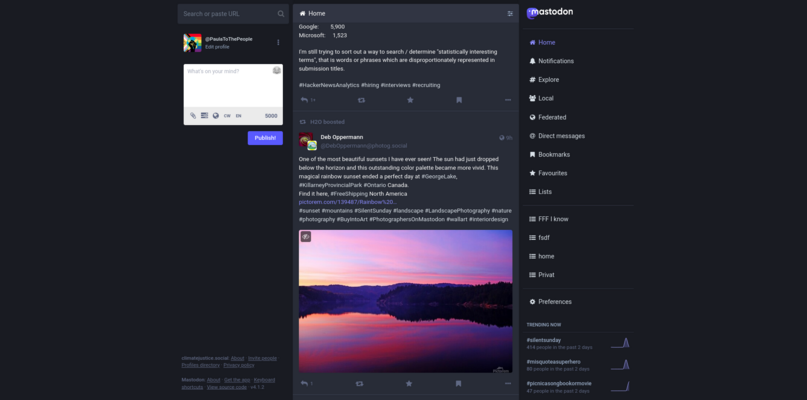
Faisons le tour des fonctionnalités…
Créer un compte
Vous avez décidé de créer un compte Mastodon et avez trouvé une instance à rejoindre.
Pour créer un compte, n’est demandé qu’un nom de compte et un mot de passe (certaines instances demandent une adresse de courrier électronique).
Nom de profil
Choisissez votre nom de compte, il fera parti de votre identifiant par la suite.
Ici, le nom choisi est PaulaToThePeople et l’identifiant sera @PaulaToThePeople@climatejustice.social.
Vous pouvez choisir un nom de profil différent du nom de compte.
Adresse de courrier électronique
Entrez votre adresse de courrier électronique, il est important de se souvenir de quelle adresse vous utilisez ainsi que d’y avoir accès.
Mot de passe
Choisissez un mot de passe. Pour plus de sécurité il est recommandé d’utiliser un générateur puis de l’enregistrer dans un gestionnaire de mot de passes tel que KeePass.
Vous devez l’entrer deux fois pour s’assurer qu’il n’y ait pas de coquille.
Règles du serveur
Pour créer un compte, vous devez accepter les règles du serveur. Lisez les avec précaution, ce sont elles qui encadreront votre conduite et vos interactions avec les autres personnes utilisant l’instance.
Vous devrez non seulement les suivre, mais également vouloir encourager les autres à faire de même.
Courrier de confirmation
En cliquant sur « Enregistrer » vous recevrez un courrier de confirmation. Celui-ci contient un lien sur lequel il faut cliquer pour confirmer votre adresse de courrier électronique et accéder à votre compte.
Pensez à vérifier vos courriers indésirables si vous ne le recevez pas.
Apparence de base
Au début, vous verrez l’interface basique et les suggestions de compte à suivre.
Suggestions de comptes
La première chose que vous verrez sur Mastodon en vous connectant à votre compte sera des suggestions de comptes à suivre.
Elles sont basées sur les comptes que les autres personnes de votre instance suivent.
Vous pouvez les suivre en cliquant sur le symbole « + » à droite ou d’abord visiter leur profil en cliquant sur leur nom de profil.
Pour fermer les suggestions, cliquer sur le bouton « Terminé » en bas de l’écran.
Pour plus de suggestions, ajoutez « /web/start » à la barre d’adresse de votre navigateur.
Interface basique
L’interface basique est celle par défaut sur Mastodon. Il est possible de passer à une interface avancée depuis les paramètres.
Ci-dessous, sont décrites les fonctions de l’interface basique.
Pouets
Sur Mastodon, les publications sont appelées des pouets (traduit de l’anglais toots).
Texte
Dans le champ de texte vous pouvez écrire ce que vous voulez dans les limites des règles de votre instance ainsi que du nombre de caractères (généralement 500).
En bas à droite est affiché le nombre de caractères restants.
Sur l’image, 5000 caractères sont encore disponibles, choix fait par l’instance sur laquelle la capture d’écran a été faite.
Émoticônes
Cliquez sur l’émoticône en haut à droite du champ de texte pour ajouter des émoticônes.
Au delà des classiques, l’administration de votre instance peut en ajouter des personnalisés. N’hésitez pas à la contacter pour en demander d’autres.
Mots croisillons
Ajouter un mot-croisillon (également appelé hashtag) est simple, il suffit de placer un # devant le mot voulu.
Par exemple #UneVoiture.
Mentions
Pour mentionner une personne, entrez @ suivi de son nom de compte (pas le nom de profil). Son compte devrait vous être suggéré lorsque vous commencez à entrer son nom si vous avez déjà interagi avec.
Pour mentionner une personne avec qui vous n’avez pas encore interagi, vous devez entrer l’identifiant complet de compte (ex : @PaulaToThePeople@climatejustice.social).
Liens
Il est évidemment possible d’ajouter des liens dans vos pouets, il suffit de coller l’adresse dans le champ de texte.
L’adresse entière, dont l’entête https://, est nécessaire pour pouvoir cliquer sur le lien.
Pas de soucis sur la taille du lien, la limite de caractère ne leur est pas appliquée (du moins pas entièrement).
Pièces jointes
Cliquer sur le symbole de trombone pour joindre un fichier, vous pouvez ajouter jusqu’à 4 images, une vidéo, ou un fichier audio.
En ajoutant une image ou une vidéo, il est possible de marquer son contenu comme choquant, elle sera floutée et il faudra cliquer dessus pour la voir.
Pièces jointes et sondages sont exclusifs, il n’est pas possible d’utiliser les deux sur un même pouet.
Description des fichiers
cliquer sur le bouton « Modifier » pour ajouter une description. Vous disposez généralement de 1500 caractères pour la description, soit plus que pour le pouet même.
Sondages
Cliquez sur les 3 barres à côté du trombone pour ajouter un sondage. Par défaut, il est possible d’y mettre 4 choix.
Visibilité
Le symbole suivant sur la ligne, un globe, vous permet de changer la visibilité de votre pouet.
- Public
Sélectionné par défaut, votre pouet sera visible par tout le monde sur votre profil, le fil public et le fil personnel des personnes abonnées. - Non listé
Votre pouet sera visible pour tout le monde sur votre profil et le fil peronnel des personnes abonnées, mais ne sera pas visible sur les fils publics.
Des personnes peuvent vous repouet mais celui-ci sera soumis aux même règles. - Personnes abonnées uniquement
Seules les personnes abonnées verront votre pouet sur votre profil et leur fil personnalisé. Les repouets sont désactivés. - Personnes mentionnées uniquement
Un message privé est seulement visible par la personne mentionnée (et l’administration de vos instances). Il est possible de mentionner plusieurs personnes et d’en ajouter par la suite, en quel cas elles n’auront accès qu’aux nouveaux messages à partir de celui où elles sont mentionnées.
Avertissement de contenu
Le dernier symbole de la ligne, CW signifie Content Warning. En cliquant, un champ de texte supplémentaire apparaît en haut.
En pouetant avec un CW, les personnes verront seulement le texte écrit dans second champ de texte et devront cliquer dessus pour pouvoir accéder au reste du pouet.
Si le pouet contient une image ou une vidéo, celui-ci sera marqué comme pouvant présenter du contenu choquant. Cela est modifiable en cliquant sur la case à cocher.
Au delà du contenu pouvant heurter la sensibilité, les CWs peuvent parfois être utilisés pour des blagues où la seconde partie est cachée.
Recherche
Il est possible de chercher des personnes, des mots-croisillons ainsi que, sur certaines instances, les pouets.
Vous trouverez les personnes à l’aide de leur nom de compte ou de profil. Pour un compte avec lequel vous n’avez jamais interagi l’identifiant complet sera nécessaire (ex : @PaulaToThePeople@climatejustice.social) ou un lien vers leur profil.
En cherchant un mot-croisillon, seront affichés tous les mots-croisillons commençant par les caractères tapés. Commencer avec la recherche « une » affichera « #UneVoiture », contrairement à « voiture ».
Annonces
Dans l’ordre des aiguilles d’une montre, sur l’interface vient ensuite l’affichage des annonces, caché derrière un symbole de mégaphone.
Les messages de l’administration d’une instance y sont affichés. Si plusieurs annonces sont disponibles, il est possible de cliquer sur les flèches pour les consulter.
Le point bleu sur le mégaphone indique de nouvelles annonces non lues.
Paramètres du fil d’accueil
À droite du mégaphone se trouvent les options. Cliquez dessus pour changer ce qui est affiché dans le fil d’accueil.
Vous pouvez choisir la visibilité des repouets et réponses, visibles par défaut.
Fil d’accueil
Le fil d’accueil affiche les pouets de vos abonnements. Selon vos paramètres seront également affichées les repouets et réponses des personnes que vous suivez.
Pouets dans le fil
Repouet
L’en-tête d’un pouet affiche si celui-ci a été repouet dans votre fil ains que l’identité de la personne.
Date
Dans le coin supérieur droit est affichée la date à laquelle le pouet a été fait. En cliquant dessus le pouet s’ouvrira dans un nouvel onglet.
Cacher les images
Si une image est jointe, vous pouvez choisir de la flouter à la manière du contenu sous CW.
Réponse
En bas du premier symbole est le bouton de réponse. Cliquez dessus pour répondre au pouet.
Pour que la personne à l’origine du pouet soit notifiée de votre réponse, n’enlevez pas la mention dans le champ de texte.
RePouet
Le symbole suivant est le bouton de repouet. L’équivalent sur Mastodon du partage ou du retweet d’autres plateformes.
En cliquant dessus, le pouet apparaîtra sur votre profil et sur le fil d’accueil des personnes abonnées.
La personne à l’origine du pouet sera notifiée que vous l’avez repouet.
Favoris
Ajouter un pouet à ses favoris notifiera la personne à l’origine du pouet et l’affichera sur le pouet même sous forme de compteur.
Il permet une fonction similaire à celle de créer un marque-page sur un pouet, l’ensemble de vos marques-pages étant accessibles sur une page distincte.
Afficher plus
Les fonctions suivantes sont disponibles dans le menu déroulant — le dernier symbole de la ligne.
Étendre un pouet l’affichera en lieu et place du fil d’accueil (dans l’interface basique) et affichera les réponses en dessous.
Il est possible d’accéder à cet affichage en cliquant sur le pouet directement.
Copier le lien vers le message
Cette fonction permet de copier l’adresse url du pouet pour le partager ailleurs.
Intégrer
Cette fonction copie le code html qui permet d’intégrer le pouet sur un site web.
Ajouter aux marque-pages
Ajouter un pouet aux marque-pages est similaire à l’ajouter aux favories, seulement la personne à l’origine du pouet n’en sera pas notifiée et cela ne sera pas affiché sous forme de compteur.
Vos pouet en marque-pages sont accessibles sur une page distincte.
Mentionner
Cette fonction crée un nouveau pouet mentionnant la personne à l’origine du pouet initial. C’est une fonction différente de la réponse puisque ne sera pas affichée sous le pouet initial.
Envoyer un message direct
Idem que la fonction de mention, seulement, la visibilité du pouet sera par défaut à « Personne mentionnée uniquement ».
Masquer, bloquer, Signaler, Bloquer le domaine
Voir plus bas.
Notifications
Vous recevrez une notification à chaque fois qu’une personne interagit avec un de vos pouets ou vous envoie un message.
Cet icône indiquera par défaut la présence de notifications non-lues.
Cliquez sur l’icône pour voir les notifications à la place de votre fil d’accueil.
Paramètres de notifications
Dans le coin supérieur droit, vous pouvez changer les paramètres de notifications.
Effacer les notifications
Efface les notifications affichées.
N’est cependant pas nécessaire pour marquer les notifications comme lues.
Notifications non lues
Affiche ou cache le compteur de notifications non-lues sur l’icône.
Barre de filtre rapide
Par défaut, vous pouvez choisir entre toutes les notifications et uniquement les mentions.
En cachant la barre de filtre rapide, ne seront affichées que les notifications.
Si vous affichez la barre et sélectionner « Afficher toutes les catégories », vous aurez le choix de n’afficher que les réponses, les ajouts aux favoris, les repouets, les résultats de sondages ou les nouvelles personnes abonnées.
Notification de bureau
Vous pouvez choisir le type de notification selon leur catégorie.
Les notifications de bureau sont des popup à même votre ordinateur et pas uniquement votre navigateur.
Afficher en colonne
Vous permet de cacher certains types de notifications.
Jouer un son
Active ou désactive le son de notification par type.
Explorer
En cliquant sur cet onglet, seront affichés les pouets tendances. Ce sont les pouets que de nombreuses personnes de votre instance ajoutent en favoris et repouetent. Vous pouvez également consulter les mot-croisillons en tendance, des liens en tendance, ou retrouver les suggestions de comptes à suivre.
La fonctionnalité nécessite un effort conséquent de modération et peut être relativement vide selon les ressources de votre instance.
Fil local
Le fil local affiche uniquement les pouets venant exclusivement des personnes de votre instance.
Si votre instance a un thème particulier, alors ce fil sera plus intéressant que sur une instance généraliste.
Médias uniquement
Dans le coin supérieur droit vous pouvez choisir de n’afficher que les pouet de votre instance avec des fichiers joints.
Fil global
Le fil public global affiche les pouet de toutes les personnes connues par votre instance.
Est également proposé de n’afficher que les pouet avec fichiers joints.
Distant seulement
Cette option permet de cacher les personnes de votre instance du fil public global.
Messages directs
Affiche les messages directs dont vous faites partie.
Favoris
Affiche les pouet que vous avez ajouté à vos favoris dans un ordre anti-chronologique.
Marque-pages
Affiche tous les pouets ajoutés à vos marque-pages.
Pour retirer un pouet, ouvrez le menu déroulant et cliquer sur « Retirer des marque-pages ».
Listes
Permet de créer et consulter des listes.
Les listes sont des fils contenant uniquement les pouets de personnes y étant placées. Cela permet par exemple de créer une liste de personnes ne pouettant qu’à propos d’un sujet particulier.
Une liste n’affichera que les pouets publiés après que la persone aie été ajoutée à la liste.
Liste de profils
La liste de profils affiche les profils récents ou actifs de votre instance ou en général.
Il est possible de ne pas y figurer à partir des paramètres.
Paramètres
Cette icône amène directement aux paramètres d’affichage.
Abonnements et abonné·e·s
Cette icône amène à la section Abonnements et abonné·e·s des paramètres.
Tendances
Ici s’affichent les trois mot-croisillons en tendance.
Vous pouvez les cacher depuis les paramètres individuel ou l’administration de votre instance peut le faire à l’échelle du serveur.
Interface avancée
Vous pouvez afficher l’interface avancée depuis les paramètres d’affichage.
Celle-ci affiche plusieurs colonnes à la fois avec, par défaut, le fil d’accueil, et les notifications. Il est possible d’épingler différents types de fils par la suite.
En cherchant un mot-croisillon, il est proposé d’épingler la recherche dans une nouvelle colonne où il sera possible d’ajouter des mot-croisillons supplémentaires et de filtrer entre le fil local ou global.
Profils
Cliquez sur une image de profil pour accéder au profil d’une personne.
Commençons avec son propre profil.
Votre profil
Nom de profil
Après votre image de profil s’affiche votre nom de profil.
Celui-ci sera affiché sur chacun de vos pouets. Il n’est pas nécessairement identique à votre nom de compte.
Vous pouvez décider de le changer via les paramètres.
Identifiant
Sous le nom de profil est affiché votre identifiant sous le format @NomDeCompte@Instance.
Champs de profil
Vous pouvez ajouter jusqu’à 4 champs sur votre profil depuis les paramètres.
Description du profil
Vient ensuite la description de votre profil, également appelée biographie. Vous pouvez y inscrire des informations vous concernant, sont pris en charge les émoticônes, les liens et les mot-croisillons.
La biographie peut être modifiée dans les paramètres.
Ici depuis
Sous votre biographie se trouve, sur la plupart des instances, la date où vous avez rejoins l’instance – Ce qui n’est pas nécessairement la date de votre entrée sur le Fédivers si vous possédiez déjà un compte.
Cette date n’est pas transferée dans le cas où vous changer d’instance.
Statistiques abonnements et abonné·e·s
Sont ensuite affichés votre nombre total de pouet, d’abonnements et d’abonné·e·s.
Le nombre de pouet inclus les réponses et les pouets privés.
Pouets, pouets et réponses, médias
Vous pouvez choisir de filtrer et afficher vos pouets, vos pouets et réponses ou seulement les pouets avec des fichiers. Ces derniers seront affichés en taille réduite et cliquer sur l’un d’eux l’affichera en résolution d’origine.
Sous les médias des icônes vous permettent d’interagir avec le pouet d’origine.
Interactions avec ses propres pouets
Vous pouvez interagir avec vos propres pouets, en y répondant, repouetant, ajoutant aux favoris ou marque-pages, etc…
D’autres fonctions sont également disponibles, comme décrit ci-dessous.
Épingler au profil
Vous pouvez épingler jusqu’à 5 pouets à votre profil. Ceux-ci s’afficheront en priorité par rapport aux autres pouets.
Il est recommandé d’épingler des pouets vous concernant, par exemple une courte introduction.
Si une personne découvre votre profil, celui-ci pourrait apparaître vide en l’absence de pouet épinglé pour des raisons techniques (Le pouet épinglé est découvert en même temps que le profil).
Supprimer
Permer de supprimer votre pouet de l’instance, à noter que des copies peuvent substiter sur d’autres instances.
Supprimer et réécrire
Supprime un pouet, les repouets, et favoris associés, avant de proposer la modification pour en faire un nouveau pouet.
Profil d’autrui
Ci-dessous la liste des éléments différents sur le profil d’autrui par rapport au votre.
Vous suit
Est affichée en en-tête si cette personne vous suit.
Suivre/Ne plus suivre
Bouton permettant de suivre ou ne plus suivre une personne.
En cliquant sur le bouton « Suivre », il est possible que le message devienne « Annuler la demande de suivi », cela signifie que la personne modère qui peut la suivre ou non.
Me notifier
Sur un profil suivi, une icône de cloche permet de recevoir des notifications à chaque fois que la personne pouete.
Mentions et message direct
Comme expliqué auparavant.
Cacher les repouets
Cache les repouets de cette personne dans vos fils. Peut être intéressant si la personne pouete du contenu intéressant mais repouete trop de contenu qui ne vous intéressent pas.
Recommander sur votre profil
Vous pouvez recommander d’autres profil sur le votre.
Cela sera affiché sous votre biographie.
Ajouter/Retirer des listes
Vous pouvez ajouter une personne à une ou plusieurs listes ou les en retirer.
Masquer
Permet de cacher les pouets d’une personne et les pouets la mentionnant.
Vous pouvez décider si vous continuerez de recevoir des notifications de cette personne, ainsi que la durée.
Bloquer
Bloquer une personne cache ses pouets, les pouets la mentonnant, et l’empêche de voir ou interagir avec vos propres pouets.
Signaler
Signaler une pesronne envoie une notification à l’administrattion de son instance ainsi que la votre (optionnel).
Vous pouvez sélectionner les pouets problématiques et décrire la raison du signalement.
Bloquer un domaine
Cela bloque non seulement la personne mais aussi toute son instance, c’est notamment utilisé pour limiter les risques de spam, de troll et d’harcélement.
Il est en parallèle recommandé de le signaler à l’administration de son instance de manière à ce que celle-ci puisse être bloquée par la totalité de votre instance.
Profils dans des onglets séparés
En ouvrant un profil dans un nouvel onglet, s’affichent des informations différentes à l’écran.
Par exemple, vous verrez tous les pouets d’une personne plutôt que ceux détectés de votre instance.
Choix d’utilisateur
Sous la biographie d’un profil, apparaissent d’autre profils que la personne a décidé de recommander.
La limite d’affichage est de 4, au-delà il faudra rafraîchir votre page pour avoir de nouvelles recommandations.
Mot-croisillions recommandés
Sous un profil recommandé apparaissent des mot-croisillons que la personne a décidé de mettre en avant dans sesparamètres de profil.
Cliquer sur l’un deux affichera tous les pouets de la personne le contenant.
Description de l’instance et tendances
Plus bas est affichée une image ainsi que la description de l’instance du compte que vous consultez, plus bas encore les mot-croisillons en tendance sur cette instance.
Paramètres
Accéder à vos paramètres vous conduit par défaut à la section « Affichage ».
Paramètre de profil
Affichage
Nom de profil
Vous permet de choisir le nom affiché sur votre profil et dans vos pouets.
Peut contenir des espaces (et des émoticônes bien que déconseillés).
Biographie
Vous pouvez y écrire une courte introduction pour vous décrire au public.
En-tête
L’image d’en-tête qui est affichée en visitant votre profil, est affichée sous forme de bannière.
Avatar
L’avatar est votre image de profil, affichée sur votre profil mais également sur vos pouets.
La transparence est prise en charge.
Verrouiller le compte
Nécessite que vous approuviez manuellement chaque abonné·e.
Ceci est un robot
Marque votre profil comme étant automatisé et pourrait ne pas être surveillé (par exemple dans le cas d’un pontage Twitter > Mastodon).
Suggérer ce compte aux autres
Permet à votre compte d’être découvert via les liste de profils et les suggestions de tendances.
Métadonnées du profil =
Permet de définir jusqu’à 4 champs. Généralement utilisé pour afficher des liens vers d’autres pages ou afficher ses pronoms.
Vérification
Vous pouvez vérifier un lien de votre profil en ajoutant un attribut rel="me" sur la page liée.
Le lien donné est à entrer sur la page de destination.
Déménager vers un compte différent
Changer d’instance est expliqué dans cet article.
Supprimer le compte
Si Mastodon ne répond pas à vos attentes il est toujours possible de supprimer votre compte. Après tout, vous être propriétaires de vos données.
Des copies de vos pouets peuvent subsister sur d’autres instances.
Hashtags mis en avant
Permet de sélectionner jusqu’à 10 mot-croisillons à afficher sur votre profil.
Préférences
Apparence
Langue de l’interface
Modifie la langue de l’interface Mastodon lors de la navigation.
N’affecte pas les pouets.
Thème du site
Permet de modifier la palette de couleurs affichée par Mastodon.
Interface Web avancée
Permet de choisir entre l’interface basique et l’interface avancée.
Animations et accessibilité
Permet de choisir si le fil se met à jour automatiquement ou au clic, l’animation de l’interface, les actions par glissement, et le type de police utilisé.
Recadrer en 16:9 les images des messages qui ne sont pas ouverts en vue détaillée
Nous recommandons de décocher cette case pour voir par défaut les images entières.
Affiche les tendances du jour
Permet d’afficher les mot-croisillons en tendance.
Dialogues de confirmation
Options permettant de limiter les risques de repouet, suppression ou désabonnement accidentels.
Contenu sensible
Ces options permettent de contrôler l’apparence des pouets marqués comme contenant du contenu pouvant choquer.
Il est possible de toujours déplier les messages marqués, de manière à ne pas avoir à cliquer pour afficher les contenus à chaque fois pouet marqué.
Notifications
La plupart des paramètres ont été décrit auparavant, ne se trouvent ici que des options par rapport au notifications par courrier électronique ainsi que la possibilité de bloquer les messages et notifications de personnes que vous ne suivez pas.
Autre
Désindexer des moteurs de recherche
Permet de cacher votre profil des résultats des moteurs de recherche.
Cacher votre réseau
Permet de cacher les comptes que vous suivez et qui vous suivent de votre profil.
Grouper les repouets dans les fils
Activé par défaut. En le désactivant, un même apparaîtra à chaque fois qu’une des personnes que vous suivez repouetera un même contenu.
Paramètres de publication par défaut
Permet de changer la confidentialité par défaut des messages ainsi que la langue de publication, si vos pouets sont sensibles par défaut, et s’il faut afficher l’application que vous utilisez pour poueter (N’affichera rien si vous utilisez l’interface officielle via navigateur).
Filtrer les langues
Permet de filtrer les pouets dans des langues qui ne vous intéressent pas. Sélectionner les langues qui vous intéressent uniquement.
Abonnements et abonné·e·s
Affiche toutes les personnes qui vous suivent, que vous suivez et les suivis mutuels.
Vous pouvez filtrer par dernière activité, activité générale et ne plus suivre en masse.
Filtres
Les filtres permettent d’exclures certains pouets en fonction de mots ou expressions.
Permet notamment de filtrer les retweets (RT @), les termes choquants ou des sujets qui ne vous intéressent pas.
Suppression automatique de pouets
Permet de supprimer automatiquement les anciens pouets.
Compte
Paramètres de compte
État du compte
Affiche généralement « Votre compte est entièrement opérationnel. », à défaut contactez l’administration de votre instance.
Sécurité
Permet de modifier adresse courriel et mot de passe. Il est déconseillé de changer régulièrement son mot de passe du moment qu’il est assez complexe et unique.
Sessions
Affiche les appareils s’étant connectés à votre compte Mastodon.
Des options vous permettent de déménager votre compte ou de le supprimer.
Identification à deux facteurs
L’identification à deux facteurs est une sécurité additionnelle au mot de passe.
Applications autorisées
Affiche les applications reliées à votre compte.
Permet de révoquer les autorisations d’accès.
Import et export
Vous permet d’exporter la liste de personne suivies, des listes, les personnes masquées ou bloquées et les marque-pages.
Permet également de les importer sur un autre compte.
Bien qu’il soit possible de demander une archive de vos pouets, il n’existe pas de fonction d’import permettant ainsi de déménager le contenu complet de votre compte.
Inviter des gens
Cette option s’affiche si votre instance vous autorise à inviter des gens et ne fait sens qui si les inscriptions sont closes.
Vous pouvez générer un lien à partager, permettant de créer un compte sur votre instance.
Le lien permet également à ces personnes d’automatiquement vous suivre.
Pour aller plus loin
- Explications sur les fonctionnalités de Mastodon
- Outils de planification et analytique pour Mastodon
- What is the Fediverse?
- What are Fediverse projects?
- What people usually tell you about the Fediverse
- How do I get an account?
- Instances
- Getting started with your Fediverse account
- Moving instances
- Apps
- Best practices
- Frequently Asked Questions
| Navigation bar | ||||||||||||||
|---|---|---|---|---|---|---|---|---|---|---|---|---|---|---|
| About the Fediverse | ||||||||||||||
| 🏠 | 🐎 | 🔠 | 💬 | 👤 | ✏️ | 🚚 | 📱 | 😇 | ❓ | 📍 | 🔗 | |||
| Fediverse projects | ||||||||||||||
| What is Mastodon? How to moderate a Mastodon instance | ||||||||||||||
| Wiki | More | Editing | ||||||||||||
| ℹ️ | 🗺 | ⌛️ | 🏅 | 🌍 | 📰 | 🛠 | 🔄 | 💢 | 🚧 | ☑️ | 🎮 | |||